【系统环境】
1、宿主机OS:Win10 64位
2、虚拟机软件:VMware WorkStation 12
3、虚拟机OS:Ubuntu16.04
4、三台虚拟机
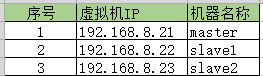
5、JDK文件:jdk-8u201-linux-x64.tar.gz
6、操作账号:hadoop
【安装操作步骤】
1、上传jdk-8u201-linux-x64.tar.gz到宿主机hadoop账号的根目录下2、解压,拷贝到目标文件夹,目标文件夹:/usr/local/java
sudo tar -zxvf jdk-8u201-linux-x64.tar.gz -C /usr/local/java/
3、配置环境变量,vi /etc/profile
4、启用环境变量文件,source /etc/profile
5、检查,java -version
6、使用scp 拷贝master上已解压好的Java到其它两台从节点机器上
scp -r /usr/local/java root@slave1:/usr/local
7、使用scp拷贝master上环境配置文件/etc/profile到其它两台从节点机器上
scp /etc/profile root@slave1:/etc/
8、登录从节点机器上,启用环境变量配置文件,source /etc/profile
9、检查从节点机器上Java环境是否配置成功,java -version
【安装详细说明】
1、上传jdk-8u201-linux-x64.tar.gz到宿主机
1)、在宿主机上启动Secure CRT,使用hadoop账号分别登录主节点、两台从节点机器
2)、在主节点master机器上,cd ~,切换到hadoop这个账号的根目录下,准备从宿主机上把jdk-8u201-linux-x64.tar.gz文件上传到此处。
3)、输入rz,从宿主机上浏览到jdk-8u201-linux-x64.tar.gz,点Add按钮,再点OK按钮
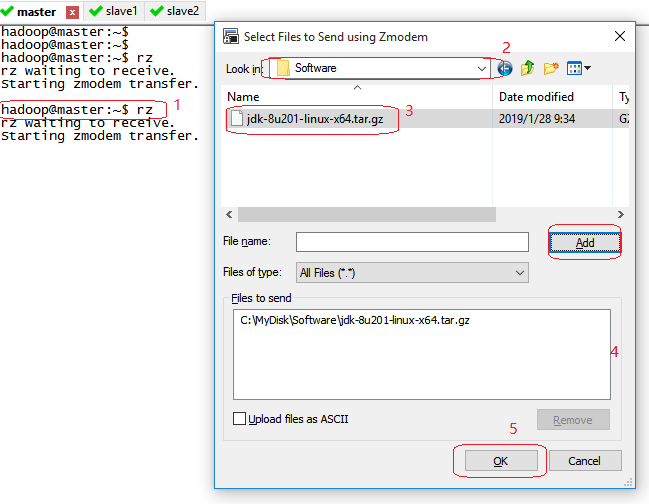
4)、使用ll查看,已经上传了jdk-8u201-linux-x64.tar.gz文件

2、解压,拷贝到目标文件夹
1)、解压
tar -zxvf jdk-8u201-linux-x64.tar.gz
2)、查看
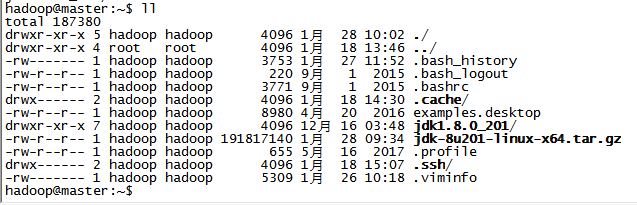
3)、拷贝到/usr/local/java文件夹下

报错,permission denied
hadoop账号对/usr/local没有足够的操作权限
先在/usr/local下建立java文件夹
cd /usr/local
sudo mkdir java
再切换到hadoop这个账号的根目录下,cd ~
使用指令:sudo mv jdk1.8.0_201 /usr/local/java/
再到/usr/local下查看,可以看到已经移动到/usr/local/java下面
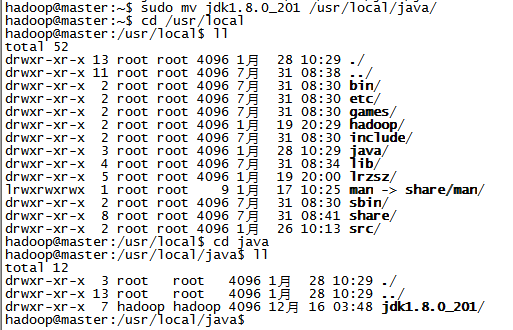
3、配置环境变量
vi /etc/profile

4、启用环境变量配置
source /etc/profile
5、检查是否配置成功

6、从主节点机器上传输java到从节点机器上
1)、sudo scp -r /usr/local/java hadoop@slave1:/usr/local/

报没有权限,改用目标机器的root账号
2)、 scp -r /usr/local/java root@slave1:/usr/local/
顺利传输过去,再使用此命令格式传到另一台从节点,scp -r /urs/local/java root@slave2:/usr/local
3)、登录到另两台机器,检查是否成功接收
7、从主节点传环境变量配置文件到另外两台从节点
scp /etc/profile root@slave1:/etc/

8、登录另外两台从节点机器,启用环境变量配置
source /etc/profile
9、在另外两台机器上检查是否配置成功,java -version,说明已经配置成功

如果出现下图提示,则说明环境变量配置文件没有启用,启用后再检查
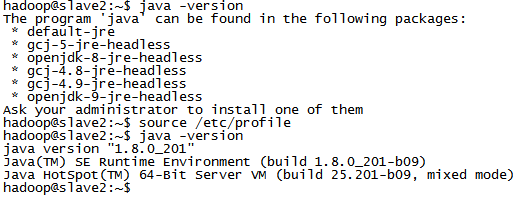
至此,三台机器的Java环境变量已经配置完成。